
Stardew Valley es un juego de simulación agrícola con una calificación de 10 sobre 10. Debido a su entorno relajante, este juego se ganó una reputación en el mundo de los videojuegos, no solo eso, sino que también es famoso por sus emocionantes actividades en el juego. El juego se lanzó en 2016 y está disponible para las plataformas Windows, Nintendo Switch, PlayStation Vita, PlayStation 4, Xbox One, Android, Linux, macOS e iOS.
Al iniciar el juego, varios jugadores obtienen el error Stardew Valley Won't Launch . Después de hacer clic en él, no pasa nada. Incluso falta el proceso en el Administrador de tareas. Si también está lidiando con el mismo problema, no se preocupe: en este artículo detallado, obtendrá todas las soluciones efectivas para solucionar este problema por completo. Antes de continuar, analicemos algunas de las causas comunes detrás de este problema.
Empecemos…
¿Qué causa el error de lanzamiento de Stardew Valley?
El problema de que Stardew Valley no se inicia ocurre principalmente cuando inicias un juego usando el cliente Steam. ¿Qué te impide lanzar Stardew Valley? Después de analizar varios informes de jugadores, resumimos los siguientes factores que pueden impedirle lanzar Stardew Valley:
- No hay ningún dispositivo de audio conectado a la computadora. El problema radica en las características del código del juego, lo que implica la presencia de auriculares o altavoces conectados al PC.
- Microsoft XNA Framework no está instalado en Windows. El juego utiliza algunos componentes del marco. En su ausencia, no puedes iniciar Stardew Valley. Esta es la causa más común del problema.
- Configuración de inicio de aplicación incorrecta. Sus preferencias de inicio del juego también juegan un papel importante en este problema. Se ha informado que cuando ejecutamos el juego Stardew Valley en modo Windows y luego salimos de inmediato, es posible que el juego no se inicie en el momento en que lo vuelve a iniciar.
- El juego puede requerir privilegios de administrador para leer y escribir en algunos directorios de administración y, si faltan, Stardew no se iniciará correctamente. Otorgar permisos de administrador a Steam o Stardew Valley tal vez pueda resolver el problema.
Después de leer todos los cursos detrás de este problema, analicemos algunas de las soluciones de solución de problemas más efectivas para solucionar el problema de Stardew Valley que no inicia Windows 10.
¿Cómo arreglar Stardew Valley no se inicia en la PC?
Aquí están las soluciones básicas y avanzadas para solucionar este problema. Así que lea todas las soluciones una por una y siga todas las instrucciones cuidadosamente:
Tabla de contenido
Solución 1: compruebe si hay problemas con el servidor de juegos
Todos los juegos en línea, particularmente los multijugador, tienen tiempo de inactividad del servidor debido a fallas tecnológicas, sobreabundancia de usuarios activos o trabajos de mantenimiento. Como resultado, es muy probable que los servidores del juego estén caídos o no funcionen correctamente, el mantenimiento del servicio o la actualización del nuevo parche. Aún deberá verificar si el servidor del juego está activo y ejecutándose en este caso.
Si no encuentra ningún problema relacionado con Game Server , continúe con la solución que se indica a continuación.
Solución 2: actualiza tu juego
Según los jugadores, solucionaron su problema conectando altavoces o auriculares al sistema. Necesitas una fuente de audio activa para jugar a Stardew Valley. Sin embargo, el equipo de desarrolladores solucionó el problema en las actualizaciones 1.4. Entonces, si está jugando la versión anterior y enfrenta este problema, actualizar el juego sería útil para deshacerse del problema.
Solución 3: encienda el dispositivo de salida de audio.
Puede usar cualquier dispositivo, incluidos auriculares, parlantes, cine en casa, etc. Solo hay dos problemas principales:
- El dispositivo debe estar en buenas condiciones. Si se produce un cortocircuito o se daña el cable, la conexión no soluciona el problema.
- Debe estar conectado correctamente. Para hacer esto, vaya a Realtek HD Manager. Cree un RMB a través del conector en el que se encuentra el dispositivo y seleccione Cambiar conector. Debe establecer el nombre de dispositivo correcto: Altavoces frontales o Auriculares.
Solución 4: cambie de Wi-Fi a LAN

Si está utilizando una conexión inalámbrica para jugar, necesita una red Wi-Fi o un módem para conectar su dispositivo a Internet. La mayoría de las veces, debido a una conexión a Internet lenta o una configuración de Internet defectuosa, puede provocar problemas de conectividad del servidor. Entonces, en este caso, le recomendamos que verifique su velocidad de Internet y la conexión por cable, como LAN, si está en buenas condiciones o conecta el cable LAN correctamente en el puerto o no. Y también verifique la máscara de subred, la dirección IP y el DNS. Una vez que haya terminado con todo, estará listo para comenzar. Pero si aún enfrenta el mismo problema, pase a la siguiente solución.
Solución 5: Ejecutar el juego como administrador
Intente ejecutar el juego como administrador para resolver que Stardew Valley no inicia Windows 10. Asegúrese de habilitar la cuenta de administrador antes de continuar. A veces, demasiados servicios ejecutándose en segundo plano pueden impedir que el juego se inicie correctamente. Debe iniciar el juego Stardew Valley como administrador para solucionar este problema. Así que siga las instrucciones dadas a continuación para hacerlo:
- Primero, abra el cliente Steam.
- Ahora, navegue a la opción Biblioteca y luego haga clic con el botón derecho en Stardew Valley. Elija Propiedades en el menú.

- Seleccione Examinar archivos locales en la opción Archivos locales.
- En el menú contextual, haga clic derecho en Stardew Valley.exe y luego presione la opción Ejecutar como administrador .

Después de hacerlo, ahora abra el juego y verifique si el problema está solucionado o no.
Solución 6: deshabilite el firewall o el software antivirus de su PC
Si está utilizando un software antivirus o de firewall para su PC con Windows 10, entonces existe la posibilidad de que entre en conflicto en alguna parte, porque uno de ellos está bloqueando el juego de Stardew Valley para que se ejecute correctamente.
Por lo general, las aplicaciones de firewall o antivirus evitan que los servidores del juego se conecten incluso después de tener una buena conexión a Internet disponible en su PC. En este caso, será útil deshabilitar el programa antivirus o crear un bypass.
Sin embargo, debe tener en cuenta que eliminar su programa antivirus o firewall expone su computadora a riesgos o vulnerabilidades adicionales. Por lo tanto, siga las instrucciones a continuación para desinstalar el software por completo:
- Primero, abra el Administrador de tareas presionando las teclas Shift+Ctrl+Esc simultáneamente y diríjase a Procesos.
- Seleccione las aplicaciones relacionadas con Steam y luego presione Finalizar tarea para forzar el cierre.
- Ahora abra su aplicación antivirus y deshabilite la protección en tiempo real, el análisis rápido o completo, el filtro web, etc.
- De la misma manera, haga clic en el botón Inicio y escriba Firewall , luego toque firewall y protección de red.
- Vaya a Red de dominio y deshabilite el firewall de Windows Defender.
- Ahora, regrese y toque Red privada y desactive el firewall.
Si no desea deshabilitar el firewall o la protección antivirus de su PC. Luego, para permitir juegos/Steam fácilmente, considere establecer una exclusión para su programa antivirus o firewall.
Solución 7: actualice d3d9.dll
El archivo d3d9.dll no actualizado puede ser una de las principales razones detrás de este problema. Para actualizar esto, debe saber que este archivo .dll está en buenas condiciones. Si lo descargas de Internet probablemente contenga malware o virus que pueden ser peligrosos para tu PC. Entonces, siga las instrucciones dadas a continuación para que pueda actualizar su d3d9.dll.
- Haga una copia de seguridad de todos sus datos primero.
- Descargue la última versión de d3d9.dll de Internet.
- Ahora, copie el archivo DLL y luego vaya a la siguiente ubicación:
C:\Windows\System32.
- Pegue el nuevo archivo d3d9.dll reemplazando el anterior.
- Haga clic derecho en archivos de 32 bits y copie.
- Vaya a la siguiente ubicación y vuelva a pegar el archivo reemplazando el anterior.
C:\Windows\SysWOW64
- Ejecute Stardew Valley y verifique si el error persiste.
Solución 8: Instale Microsoft XNA
Básicamente, los juegos usan el marco Microsoft XNA. Stardew Valley también usa este marco para lanzar el juego. Entonces, si falta el marco, el juego no comenzará. Para solucionar el problema, deberá asegurarse de estar utilizando la última versión de Microsoft XNA.
- Presione la tecla de Windows y las teclas R juntas para abrir el cuadro Ejecutar .
- Escriba %appdata% y presione la tecla Intro .

- Busque y abra la carpeta Valle de las estrellas.
- Busque la carpeta _Redist , luego ejecute el instalador xnafx40_redist .
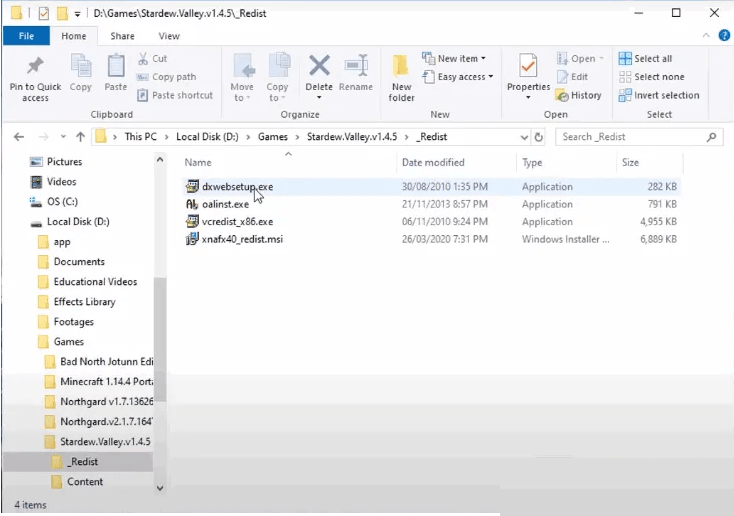
- Cuando termine todo el proceso, regrese a la carpeta superior, haga clic derecho en Stardew Valley y haga clic en Ejecutar como administrador.
El juego debería iniciarse normalmente. No se moleste en descargar el marco Microsoft XNA. Microsoft lo ha eliminado de su sitio oficial.
Solución 9: Deshabilitar VPN
VPN es una red privada virtual y el servicio básicamente le brinda una identidad anónima para iniciar sesión sin siquiera privacidad, dirección IP real o conectividad de red. La VPN también crea una capa o máscara sobre su Protocolo de Internet actual que prácticamente no se puede rastrear. Los usuarios también pueden acceder a todos los sitios o contenido en línea, lo que puede no ser posible debido a limitaciones regionales.
Entonces, no importa qué servicio VPN use en su PC, tiene problemas para conectarse al servidor del juego en línea. Luego, también, intente deshabilitar temporalmente el servicio. Cuando lo hagas, reinicia tu PC e intenta reiniciar el juego.
Solución 10: actualice su controlador
Si desea una mejor experiencia con sus juegos favoritos como Stardew Valley, asegúrese de que los controladores de su PC estén actualizados. Los controladores actualizados pueden salvar su sistema de numerosos problemas y asegurarse de que su computadora funcione sin problemas. De todos modos, Windows 10 no siempre te ofrece la última versión. Así que no se preocupe, puede actualizar su controlador utilizando las siguientes soluciones automáticas y manuales.
Actualizar controladores manualmente
- Vaya a la barra de tareas y escriba Administrador de dispositivos. Haga doble clic en él.
- Localice el controlador de su dispositivo y haga doble clic en el controlador.
- Abra Propiedades, vaya a la pestaña Controlador y haga clic en Actualizar controlador.
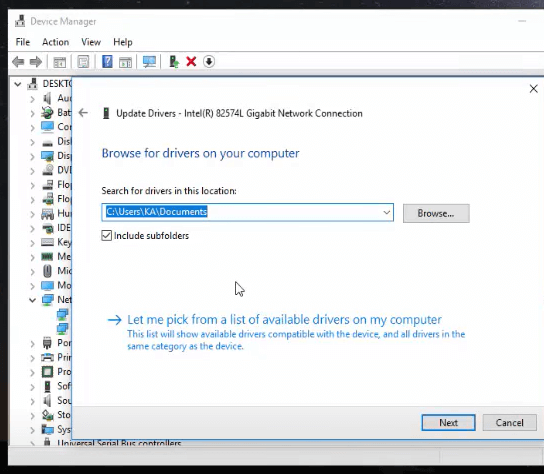
- Elija Buscar automáticamente el software del controlador actualizado
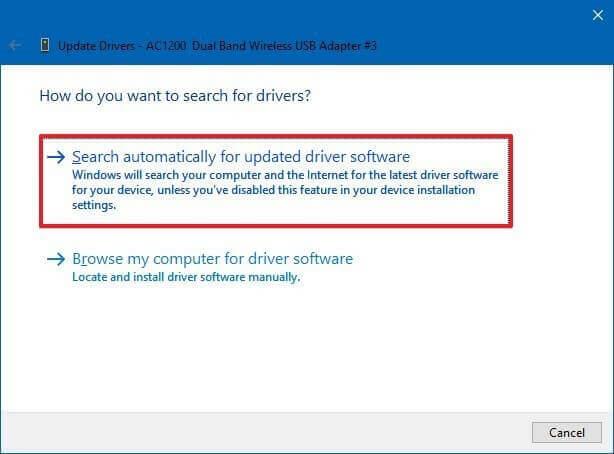
- Espere a que se complete el proceso de escaneo y vea si los controladores están actualizados.
Aparte de esto, si no quieres seguir la solución manual. Entonces no te preocupes, sigue la solución automática. En este caso, le recomiendo que utilice la potente herramienta de terceros Driver Easy . Esto actualiza el controlador automáticamente simplemente escaneando una vez con unos pocos clics.
Obtenga Driver Easy para actualizar los controladores automáticamente
Solución 11: Establecer opciones de lanzamiento en Steam
Configurar las opciones de lanzamiento de Steam sería una solución útil para Stardew Valley. Entonces, siga las instrucciones dadas:
- Abra Steam Library, haga clic con el botón derecho en Dew Valley y seleccione Propiedades.

- En la pestaña General , haga clic en Establecer opciones de inicio.
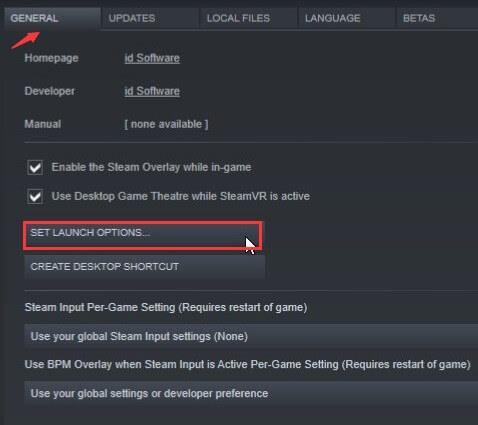
- Asegúrese de que el cuadro emergente esté vacío. Luego haga clic en Aceptar para guardar los cambios.
- Ejecute Stardew Valley para verificar.
Solución 12: verificar la integridad de la memoria caché del juego en Steam
En esta solución, te recomiendo que verifiques la integridad del juego Stardew Valley. Así que siga las instrucciones dadas a continuación para hacerlo:
- Abra Steam y seleccione Biblioteca en el menú desplegable.

- Haz clic derecho en Stardew Valley en la lista de juegos ya instalados.
- Seleccione Propiedades , luego la pestaña Archivos locales.
- Seleccione Verificar la integridad de la memoria caché del juego en el menú.

Para usuarios de Mac
Si no ha otorgado permiso de acceso a la carpeta del juego, puede experimentar este error. Siga los pasos a continuación para solucionar este problema:
- Presiona la barra espaciadora y el botón del Comandante al mismo tiempo. Obtendrá una búsqueda de Spotlight.
- Ahora, escriba Terminal y presione la tecla Intro para buscar.
- Abre la terminal.
- Copie o escriba el comando sudo chown -v “$USER” ~/.config y presione la tecla Enter.
- Nota : Debe cambiar el USUARIO en el comando a su nombre de usuario.
- Tienes que introducir tu contraseña para solicitar el pedido.
Ejecute Stardew Valley y compruebe si el problema persiste o no.
Solución 13: elimine los archivos del juego Stardew y guarde en Steam
- Copie el directorio Saves %AppData%\Roaming\StardewValley en una ubicación diferente en su computadora para guardar sus archivos guardados.
- Abra Steam y seleccione Biblioteca en el menú.
- Haz clic derecho en Stardew Valley en la lista de juegos ya instalados.
- Vaya al directorio C:\Archivos de programa (x86)\Steam\SteamApps\common\Stardew y elimine el contenido local
- Asegúrate de que la carpeta de Stardew Valley no exista. Si la carpeta ya existe, elimínela y complete los procedimientos restantes en Steam.
- Seleccione Biblioteca en el menú y busque Stardew Valley allí. Instale el juego y restaure sus juegos guardados reubicando el directorio " Guardar " en esta ubicación %AppData%\Roaming\StardewValley
Esto debería funcionar para usted, pero si no es así, es posible que se haya saltado un paso, así que siga cuidadosamente los siguientes pasos para resolver el problema.
Solución 14: Vuelva a instalar Microsoft Visual C++
A veces, debido a Microsoft Visual C++, puede encontrar este problema. Entonces, en esta solución, le recomiendo que desinstale Microsoft Visual C ++ de su PC con Windows y luego lo vuelva a instalar. Para hacerlo, siga las instrucciones dadas a continuación correctamente:
- Para iniciar el cuadro de ejecución, presione la tecla de Windows + I en el teclado al mismo tiempo y escriba appwiz.cpl.
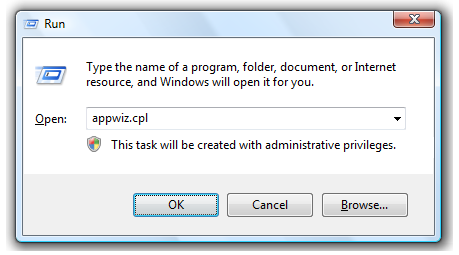
- Ahora, haga clic derecho en cada paquete de Microsoft Visual C++ 2015 en su computadora y elija Desinstalar para eliminarlo de su computadora por completo.
- Abra su navegador y vaya al sitio web oficial de Microsoft para obtener la corrección de Microsoft Visual C++ 2015.
- Para instalar el parche redistribuible de Microsoft Visual C++ 2015 en su computadora, haga doble clic en el archivo ejecutable descargado y siga las instrucciones en pantalla.
Compruebe si el problema de Stardew Valley no se inicia después de completar el procedimiento de instalación.
Solución 15: Eliminar la carpeta de configuración del iniciador
Las preferencias de inicio del usuario se almacenan en un archivo especial en Stardew Valley, pero este archivo podría ser la causa del error Stardew Valley no se inicia en la PC. Para solucionar el problema, elimine el archivo de preferencias del iniciador.
- Presione la tecla del logotipo de Windows + R para iniciar el cuadro de diálogo Ejecutar .
- Presiona Enter después de escribir %appdata%.

- Busque y abra la carpeta Stardew Valley haciendo doble clic en ella.
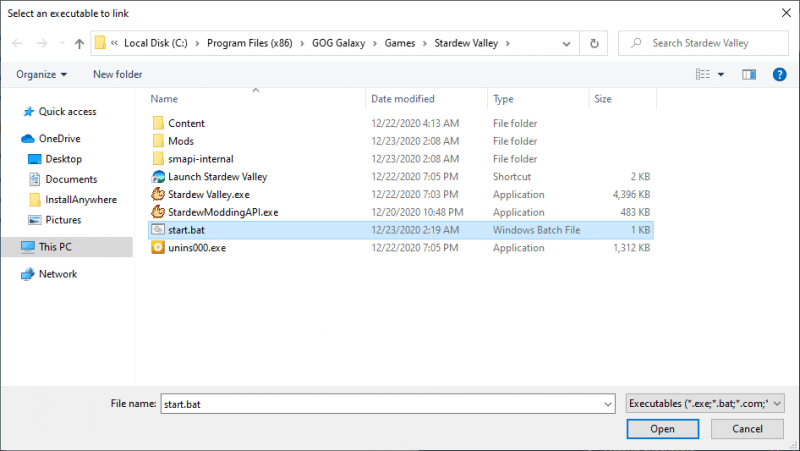
- Localice y elimine la carpeta startup_preferences .
- Compruébalo jugando el juego.
Solución recomendada: optimice su PC con Windows y haga que su PC no tenga errores.
Si su PC/portátil con Windows tiene problemas y recibe varios errores persistentes, en este caso, le recomiendo que pruebe la herramienta de reparación de PC .
Esta poderosa herramienta no solo corrige problemas relacionados con la PC, sino que también corrige varios errores de DLL, errores de registro, errores de actualización, reparación de archivos del sistema y también protege su sistema de virus o ataques de malware. Con solo escanear una vez, detecta y corrige errores.
Obtenga la herramienta de reparación de PC para que su computadora con Windows no tenga errores
Conclusión:
Entonces, aquí hice todo lo posible para proporcionar las mejores soluciones que puede probar para deshacerse de Stardew Valley no se iniciará en su PC con Windows 10 . Todas las soluciones mencionadas anteriormente son fáciles de realizar e incluso pueden ser realizadas por un usuario no técnico.
Espero que estas soluciones lo ayuden a solucionar este problema en su PC con Windows 10. Puedes hacer que el juego de Stardew Valley sea más emocionante usando Stardew Valley Nexus Mods en el juego.
¡¡¡Gracias!!!
Solución 16: Tomar propiedad de la carpeta (MAC)
Es posible que en tu MacBook no le hayas otorgado correctamente al juego acceso a una carpeta donde necesita escribir para que el juego funcione. Por lo tanto, en este paso, ejecutaremos un comando dentro de la terminal mac que debería otorgarle acceso a la carpeta y el error se solucionará. Para eso:
Haga clic en el icono "Buscar" en su Mac, que debería estar en la parte superior derecha.
Escribe "Terminal" en la barra de búsqueda y haz clic en la primera opción.
Buscar “terminal”
Escriba el siguiente comando dentro de la terminal y presione "Entrar" para ejecutarlo en su MacBook. Asegúrese de cambiar el "Usuario" por su "Nombre de usuario".
sudo chown -v “$USUARIO” ~/.config
Después de ejecutar este comando, verifica si el juego funciona en tu Mac.






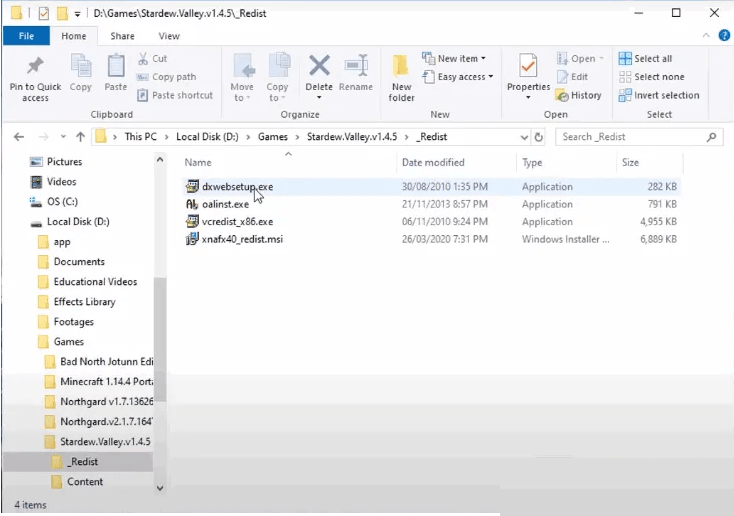
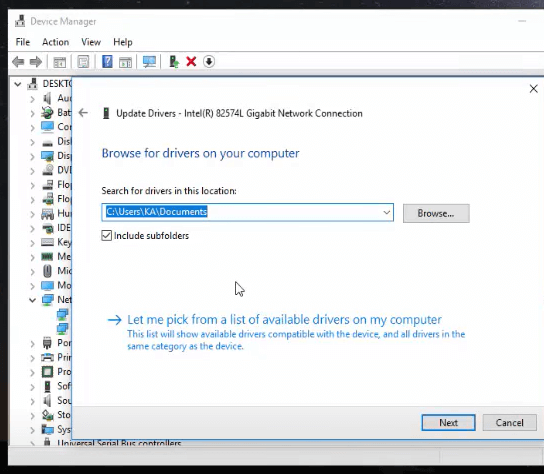
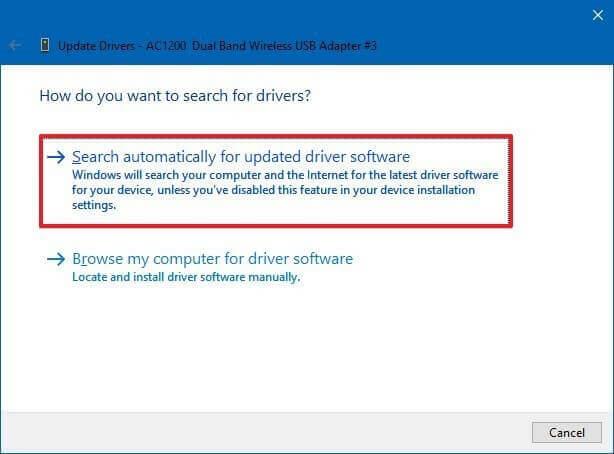
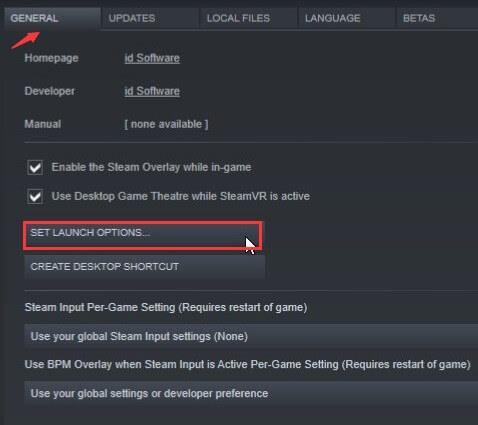

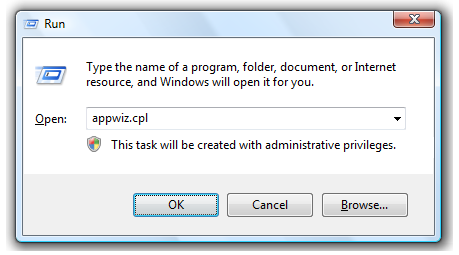
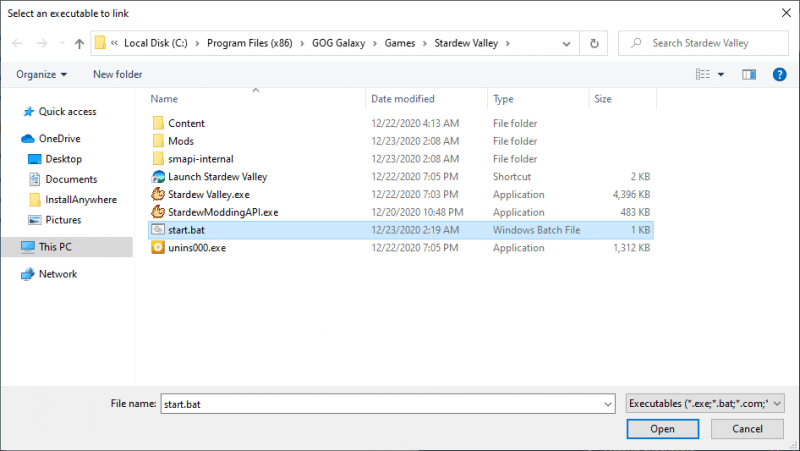

![[CORREGIDO] ¿Cómo arreglar el cambio de avatar de Discord demasiado rápido? [CORREGIDO] ¿Cómo arreglar el cambio de avatar de Discord demasiado rápido?](https://luckytemplates.com/resources1/images2/image-5996-0408150905803.png)
![Solucione el error ESRV_SVC_QUEENCREEK en Windows 10/11 [3 CORRECCIONES] Solucione el error ESRV_SVC_QUEENCREEK en Windows 10/11 [3 CORRECCIONES]](https://luckytemplates.com/resources1/images2/image-4622-0408151111887.png)
![[Mejores soluciones] Arreglar DS4Windows que no detecta el controlador en Windows 10 [Mejores soluciones] Arreglar DS4Windows que no detecta el controlador en Windows 10](https://luckytemplates.com/resources1/images2/image-6563-0408150826477.png)
![[CORREGIDO] Errores de Rise of the Tomb Raider, fallas, caída de FPS, NTDLL, error al iniciar y más [CORREGIDO] Errores de Rise of the Tomb Raider, fallas, caída de FPS, NTDLL, error al iniciar y más](https://luckytemplates.com/resources1/images2/image-3592-0408150419243.png)


![[Solucionado] El controlador WudfRd no pudo cargar el error 219 en Windows 10 [Solucionado] El controlador WudfRd no pudo cargar el error 219 en Windows 10](https://luckytemplates.com/resources1/images2/image-6470-0408150512313.jpg)
![Error de instalación detenida en Xbox One [11 formas principales] Error de instalación detenida en Xbox One [11 formas principales]](https://luckytemplates.com/resources1/images2/image-2928-0408150734552.png)